संदेश डाउनलोड करने पर अटके एप्पल मेल को ठीक करने के शीर्ष 8 तरीके
अनेक वस्तुओं का संग्रह / / April 06, 2023
iOS 16 के बाद से Apple मेल को एक स्वागत योग्य फीचर बूस्ट मिला है। अब आप ईमेल को शेड्यूल और अनसेंड कर सकते हैं और कुछ ही समय में महत्वपूर्ण ईमेल खोजने के लिए उन्नत खोज का उपयोग कर सकते हैं। सामान्य विसंगतियाँ समान रहती हैं। कभी - कभी मेल ऐप मेल की जांच करने पर अटक जाता है या संदेशों को डाउनलोड करना, आपको एक टूटे हुए कार्यप्रवाह के साथ छोड़कर। यदि आप अक्सर इसका सामना करते हैं, तो यहां आपके iPhone पर संदेशों को डाउनलोड करने पर अटके हुए Apple मेल को ठीक करने के सर्वोत्तम तरीके दिए गए हैं।

जब आप लंबे समय के बाद ऐप्पल मेल खोलते हैं, तो ऐप जोड़े गए ईमेल खातों से नवीनतम संदेशों को डाउनलोड करता है। जब ऐप संदेशों को डाउनलोड करने में अटक जाता है तो आप कंपनी के महत्वपूर्ण ईमेल या बैंक संदेशों को याद कर सकते हैं। आइए कुछ ही समय में समस्या का निवारण करें।
1. मेल के लिए मोबाइल डेटा सक्षम करें
यदि आपने मेल ऐप के लिए मोबाइल डेटा एक्सेस को अक्षम कर दिया है, तो यह संदेशों को डाउनलोड करने में अटक जाएगा। आपको मेल ऐप के लिए सक्षम मोबाइल डेटा की आवश्यकता होगी।
स्टेप 1: अपने iPhone पर सेटिंग्स खोलें।

चरण दो: मेल पर स्क्रॉल करें।

चरण 3: मोबाइल डेटा टॉगल सक्षम करें।

मल्टीटास्किंग मेनू तक पहुंचने के लिए ऊपर स्वाइप करें और होल्ड करें। ऐप को पूरी तरह से बंद करने के लिए मेल पर स्वाइप करें। मेल ऐप को दोबारा खोलें और संदेशों को डाउनलोड करना शुरू करें।
2. नेटवर्क कनेक्शन की जाँच करें
क्या आप अपने iPhone पर अक्सर नेटवर्क समस्याओं का सामना करते हैं? मेल ऐप स्केची इंटरनेट कनेक्शन पर संदेशों को डाउनलोड नहीं करेगा। आप नेटवर्क कनेक्शन को रीसेट करने के लिए हवाई जहाज़ मोड को अस्थायी रूप से सक्षम और अक्षम कर सकते हैं।
अगर आपके पास नॉच वाला आईफोन है, तो कंट्रोल सेंटर तक पहुंचने के लिए ऊपर-दाएं कोने से नीचे की ओर स्वाइप करें। इसके अलावा, भौतिक होम बटन वाले iPhone उपयोगकर्ता हवाई जहाज को टॉगल करने के लिए नीचे से ऊपर की ओर स्वाइप कर सकते हैं।
आपके द्वारा हवाई जहाज़ मोड अक्षम करने के बाद, इंटरनेट स्पीड टेस्ट चलाएं यह पुष्टि करने के लिए कि आपके iPhone को पर्याप्त बैंडविड्थ मिलती है या नहीं। सुचारू मेल संचालन के लिए, अपने iPhone को एक ठोस वाई-फाई नेटवर्क (अधिमानतः 5GHz फ़्रीक्वेंसी) से कनेक्ट करें।

3. ईमेल खाता निकालें और जोड़ें
क्या आपने हाल ही में अपना जीमेल या आउटलुक खाता पासवर्ड बदल दिया है? नए संदेशों को सफलतापूर्वक डाउनलोड करने के लिए आपको मेल ऐप में नए खाता प्रमाण-पत्रों के साथ प्रमाणित करना होगा। यदि मेल ऐप नया खाता पासवर्ड नहीं मांगता है, तो आपको खाता हटाना होगा और सेटिंग से इसे फिर से जोड़ना होगा। नीचे दिए गए चरणों का पालन करें।
स्टेप 1: IPhone पर सेटिंग ऐप लॉन्च करें।

चरण दो: मेल पर स्क्रॉल करें।

चरण 3: खाते चुनें।

चरण 4: परेशान करने वाले ईमेल खाते पर टैप करें। निम्न मेनू से खाता हटाएं चुनें और अपने निर्णय की पुष्टि करें।
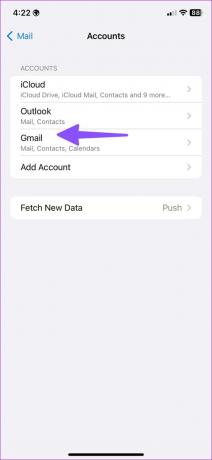

चरण 5: खाता मेनू पर वापस जाएं और 'खाता जोड़ें' चुनें।

चरण 6: ईमेल प्रदाता का चयन करें और खाता क्रेडेंशियल्स के साथ साइन इन करें।
एक सफल सेटअप प्रक्रिया के बाद, मेल ऐप को डेटा सिंक करने और संदेशों को डाउनलोड करना शुरू करने के लिए खोलें।
4. Apple मेल स्थिति जांचें
यदि Apple मेल आउटेज का सामना करता है, तो ऐप संदेशों को डाउनलोड करने में अटक जाता है। सेवा की स्थिति की जाँच करने के लिए Apple एक समर्पित वेबसाइट प्रदान करता है। अपना पसंदीदा वेब ब्राउज़र खोलें और जाएँ Apple सिस्टम की स्थिति. सुनिश्चित करें कि यह आईक्लाउड मेल के बगल में एक हरे रंग का संकेतक दिखाता है। यदि कोई समस्या है, तो आपको एक नारंगी या पीला संकेतक दिखाई देगा। आपके पास समस्या को ठीक करने के लिए Apple की प्रतीक्षा करने के अलावा कोई विकल्प नहीं है।
5. जीमेल या आउटलुक स्टोरेज की जांच करें
Gmail 15GB स्टोरेज के साथ आता है जिसे Google फ़ोटो, उत्पादकता ऐप्स और Google ड्राइव के बीच साझा किया जाता है। यदि आपके Google डिस्क में स्थान कम है, तो मेल ऐप्लिकेशन नए संदेशों को डाउनलोड नहीं करेगा. इसी तरह, आउटलुक में केवल 5GB स्टोरेज है।
स्टेप 1: वेब पर Google ड्राइव पर जाएं और अपने Google खाते के विवरण के साथ साइन इन करें।
गूगल ड्राइव पर जाएँ
चरण दो: नीचे-बाएँ कोने से शेष संग्रहण की जाँच करें।

यदि आप Google ड्राइव संग्रहण पर कम हैं, तो हमारी मार्गदर्शिका देखें जगह खाली करो इस में। अन्यथा, आपको Google One योजनाओं में से किसी एक में अपग्रेड करना होगा।
आउटलुक उपयोगकर्ता नीचे दिए गए चरणों का उपयोग करके शेष संग्रहण की जांच कर सकते हैं। Microsoft डिफ़ॉल्ट रूप से 5GB मुक्त स्थान प्रदान करता है।
स्टेप 1: आउटलुक वेबसाइट को वेब ब्राउजर में खोलें।
आउटलुक वेबसाइट पर जाएं
चरण दो: सभी सेटिंग खोलने के लिए ऊपरी-दाएँ कोने में सेटिंग गियर चुनें।

चरण 3: सामान्य का चयन करें और संग्रहण मेनू पर जाएं।

एक विस्तृत आउटलुक स्टोरेज ब्रेकडाउन की जाँच करें। आप उसी मेनू से आउटलुक स्पेस का प्रबंधन कर सकते हैं। ईमेल प्राप्त करने के लिए आपके पास पर्याप्त संग्रहण होने के बाद, आपको संदेश त्रुटि डाउनलोड करने पर मेल अटका हुआ नहीं मिलेगा।
6. मेल के लिए गोपनीयता सुरक्षा अक्षम करें।
मेल गोपनीयता सुरक्षा आपके आईपी पते को छुपाकर और पृष्ठभूमि में निजी रूप से दूरस्थ सामग्री का पता लगाने का काम करती है, तब भी जब आप संदेश नहीं खोलते हैं। यह का एक हिस्सा है आईक्लाउड प्राइवेट रिले. यदि सेवा आउटेज का सामना करती है, तो मेल ऐप संदेशों को डाउनलोड करने में अटक जाता है। फ़ंक्शन को अक्षम करने के लिए नीचे दिए गए चरणों का उपयोग करें।
स्टेप 1: मेल को iPhone सेटिंग्स में खोलें (ऊपर दिए गए चरणों का संदर्भ लें)।
चरण दो: प्राइवेसी प्रोटेक्शन पर जाएं और 'प्रोटेक्ट मेल एक्टिविटी' टॉगल को डिसेबल कर दें।


7. मेल ऐप को फिर से इंस्टॉल करें
यदि Apple मेल अभी भी संदेशों को डाउनलोड करने में अटका हुआ है, तो ऐप को फिर से इंस्टॉल करने और स्क्रैच से शुरू करने का समय आ गया है।
मेल ऐप आइकन पर लॉन्ग टैप करें और 'ऐप हटाएं' चुनें। निम्न मेनू से इसकी पुष्टि करें। ऐप स्टोर खोलें और मेल ऐप को फिर से इंस्टॉल करें।
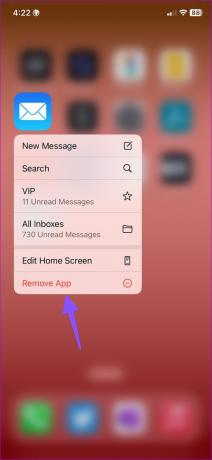

8. Apple मेल अल्टरनेटिव ट्राई करें
ऐप स्टोर सक्षम से भरा हुआ है तृतीय-पक्ष ईमेल ऐप्स. जीमेल, आउटलुक और स्पार्क आपके ईमेल को पेशेवर की तरह प्रबंधित करने के लिए कुछ उल्लेखनीय ऐप हैं।
आईफोन पर जीमेल डाउनलोड करें
आईफोन पर आउटलुक डाउनलोड करें
यात्रा के दौरान ईमेल प्राप्त करें
संदेशों को डाउनलोड करने पर अटका हुआ Apple मेल आपको महत्वपूर्ण ईमेल याद कर सकता है। एक बोझिल जीमेल वेब से अपने ईमेल तक पहुँचने के बजाय, ऊपर दिए गए ट्रिक्स का उपयोग करें और संदेश प्राप्त करना शुरू करें। आपके लिए कौन सी ट्रिक काम आई? नीचे टिप्पणी में अपना अनुभव साझा करें।
अंतिम बार 31 अक्टूबर, 2022 को अपडेट किया गया
उपरोक्त लेख में सहबद्ध लिंक हो सकते हैं जो गाइडिंग टेक का समर्थन करने में सहायता करते हैं। हालाँकि, यह हमारी संपादकीय अखंडता को प्रभावित नहीं करता है। सामग्री निष्पक्ष और प्रामाणिक बनी हुई है।
द्वारा लिखित
पार्थ शाह
पार्थ ने पहले EOTO.tech में टेक न्यूज कवर करने के लिए काम किया था। वह वर्तमान में ऐप की तुलना, ट्यूटोरियल, सॉफ्टवेयर टिप्स और ट्रिक्स और आईओएस, एंड्रॉइड, मैकओएस और विंडोज प्लेटफॉर्म में गोता लगाने के बारे में गाइडिंग टेक लेखन में स्वतंत्र है।



